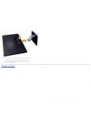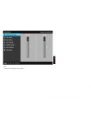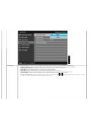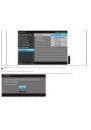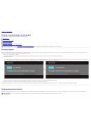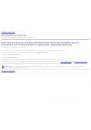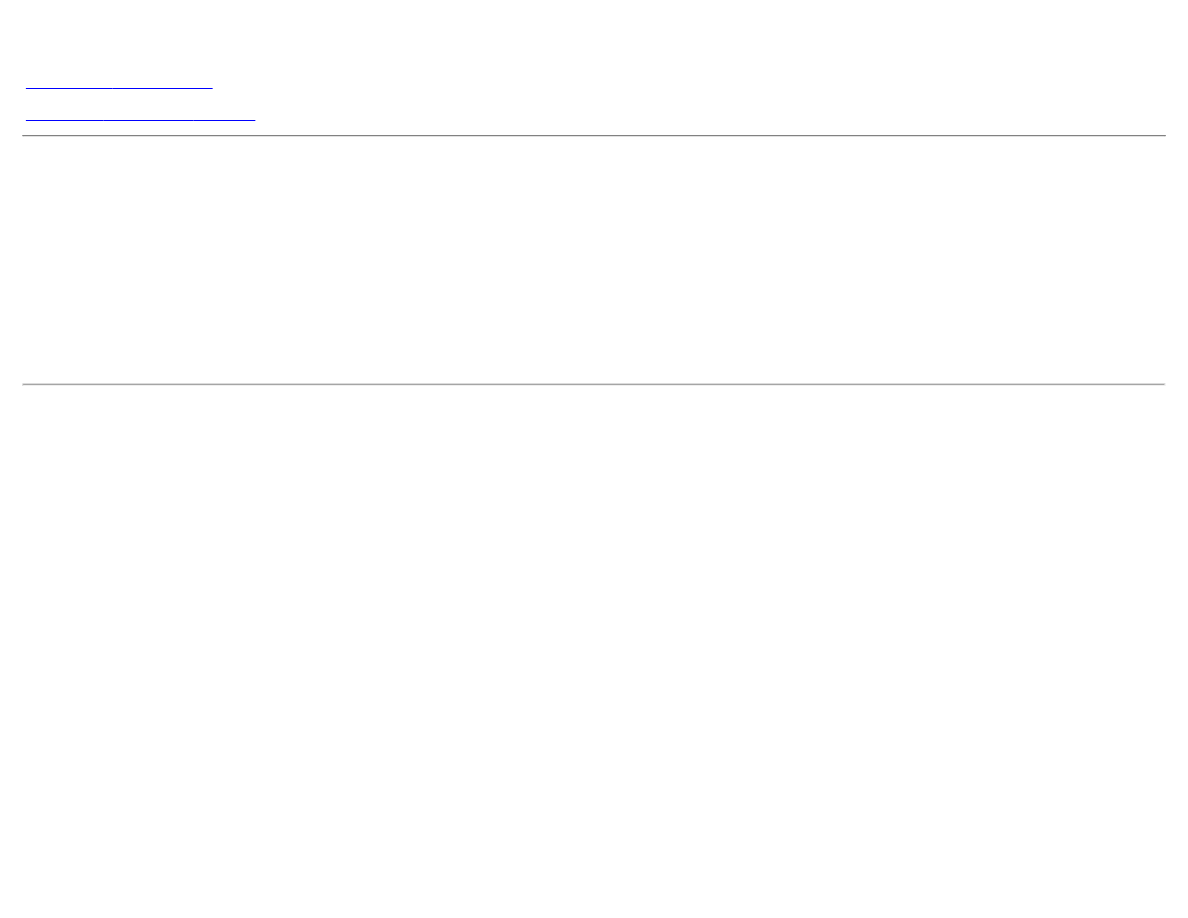
монитор Dell™ S2440L
Информация в данном документе изменяется без предварительного уведомления.
© 2012 Dell Inc. Все права защищены
Копирование этих материалов любым способом без письменного разрешения компании Dell Inc. строго запрещается.
Товарные знаки, используемые в документе: Слово Dell и логотип DELL являются товарными знаками компании Dell Inc; Microsoft и Windows являются
товарными знаками или защищенными товарными знаками корпорации Microsoft в Соединенных Штатах и/или других странах. Intel является
зарегистрированным товарным знаком компании Intel Corporation в США и других странах. ATI является торговой маркой компании Advanced Micro Devices,
Inc; Словосочетание ENERGY STAR является зарегистрированным товарным знаком Агентства по охране окружающей среды США (U.S. Environmental Protection
Agency). Являясь партнером ENERGY STAR, компания Dell Inc. заявляет, что данное изделие соответствует нормативам ENERGY STAR по эффективному
использованию энергии.
Другие товарные знаки и торговые наименования могут использоваться в этом документе с указанием их правообладателей. Компания Dell Inc. заявляет об
отказе от притязаний на любые товарные знаки и торговые наименование, кроме тех, что принадлежат компании Dell.
Модель S2440Lb
Июль 2012 г. Вып. A00